Der Linux-Move-Befehl, oder kurz mv , ist ein Linux/Unix-Befehlszeilentool, das je nach verwendeten Argumenten zum Verschieben oder Umbenennen von Dateien und Verzeichnissen verwendet wird. Es gibt dem Benutzer die Möglichkeit, einzelne oder mehrere Dateien zu verschieben, Dateien umzubenennen und Sie sogar zu fragen, bevor eine Datei überschrieben wird. In dieser Anleitung besprechen wir den Linux-Verschiebebefehl mv und wie Sie damit Ihre Dateien oder Verzeichnisse verschieben oder umbenennen können.
Wie man eine Datei von einem Verzeichnis in ein anderes verschiebt
Um eine Datei von einem Verzeichnis in ein anderes zu verschieben, verwenden Sie die Syntax:
mv filename /directory/path/Code language: Bash (bash)Um beispielsweise eine Datei file1.doc in das Verzeichnis /root/docs/ zu verschieben, führen Sie den folgenden Befehl aus:
mv file1.doc /root/docsCode language: Bash (bash)Der Befehl verschiebt die Datei vollständig aus ihrem aktuellen Verzeichnis in das als /root/docs/ definierte Verzeichnis. Sie können das Vorhandensein der Datei an ihrem neuen Speicherort bestätigen, indem Sie den Befehl ls wie gezeigt ausführen:
ls -l /root/docs/Code language: Bash (bash)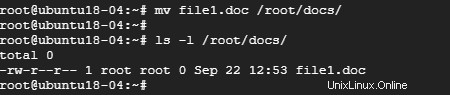
Verschieben Sie mehrere Dateien von einem Verzeichnis in ein anderes
Um mehrere Dateien von einem Verzeichnis in ein anderes zu verschieben, verwenden Sie die Syntax:
mv file1 file2 . . . /directory/path/Code language: Bash (bash)
Um beispielsweise 3 Dateien zu verschieben, file1.txt, file2.txt, und file3.txt bis /root/docs Führen Sie den Befehl aus
ls file1.txt file2.txt file3.txt /root/docs/Code language: Bash (bash)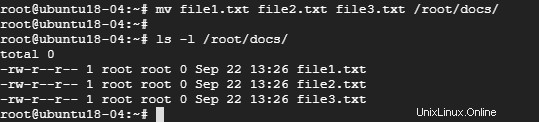
Mustervergleich zum Verschieben von Dateien verwenden
Das Verschieben mehrerer Dateien nacheinander kann eine mühsame Aufgabe sein. Der Linux-Verschiebebefehl hat es viel einfacher gemacht, mehrere Dateien zu verschieben, die dieselbe Dateierweiterung haben.
Wenn Sie im vorherigen Beispiel alle Dateien mit der Erweiterung .txt verschieben möchten, verwenden Sie das Platzhaltersymbol wie gezeigt:
mv *.txt /root/docsCode language: Bash (bash)Ein Verzeichnis in ein anderes verschieben
Beim Verschieben von Verzeichnissen bleibt die Syntax ziemlich gleich wie beim Verschieben von Dateien. Die Syntax zum Verschieben eines Ordners oder Verzeichnisses in einen anderen lautet:
mv folder /destination_directoryCode language: Bash (bash)
Zum Beispiel, um docs zu verschieben Verzeichnis nach /reports Führen Sie den folgenden Befehl aus:
mv docs /reportsCode language: Bash (bash)
Führen Sie zur Bestätigung
ausls /reportsCode language: Bash (bash)
Vor dem Überschreiben einer Datei auffordern
Wenn Sie eine Datei mit demselben Dateinamen in ein anderes Verzeichnis verschieben, wird die Zieldatei normalerweise überschrieben. Sie können jedoch den -i verwenden Option mit dem Befehl mv, um Sie zu fragen, ob die Datei überschrieben werden soll oder nicht. Dadurch wird ein versehentliches Überschreiben einer Datei verhindert.
mv -i file1.txt /reports/docsCode language: Bash (bash)Um mit dem Überschreiben der Datei fortzufahren, geben Sie Y ein (für Ja) und drücken Sie ENTER.

Wenn Sie den Vorgang abbrechen möchten, geben Sie einfach N (für Nein) ein und drücken Sie ENTER.
Dateien verschieben, die neuer sind als das Ziel
Manchmal müssen Sie möglicherweise Dateien im Zielverzeichnis aktualisieren. Verwenden Sie dazu den -u Flagge
mv -u file1.txt /reports/docs/Code language: Bash (bash)Ausführliche Ausgabe beim Verschieben von Dateien anzeigen
Mit dem Linux-Move-Befehl können Sie mit der Option -v einen Einblick in den laufenden Prozess erhalten. Um die verschobenen Dateien anzuzeigen, verwenden Sie die Syntax:
mv -v file_name(s) /directory/pathCode language: Bash (bash)Zum Beispiel
mv -v file5.txt file6.txt /reports/docs/Code language: Bash (bash)
Wie man Dateien mit dem Linux-Move-Befehl umbenennt
Abgesehen vom Verschieben von Dateien ist der mv Der Befehl kann zum Umbenennen von Dateien verwendet werden. Dies geschieht nur dann, wenn das Quell- und das Zielverzeichnis der ursprünglichen und der umbenannten Datei identisch sind.
Zum Beispiel um eine Datei CentOS_tutorials.doc umzubenennen bis Ubuntu_tutorials.doc Führen Sie den Befehl aus
mv CentOS_tutorials.doc Ubuntu_tutorials.docCode language: Bash (bash)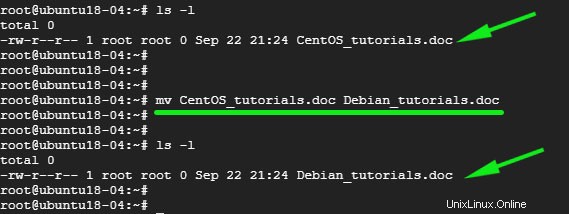
Weitere Optionen zum Linux-mv-Befehl anzeigen
Wir haben die Hauptverwendungen des Linux-mv-Befehls behandelt. Um jedoch Ihre Neugier auf weitere Optionen zu stillen, die mit dem Befehl verwendet werden, öffnen Sie die Manpages für den Befehl, indem Sie
ausführenman mvCode language: Bash (bash)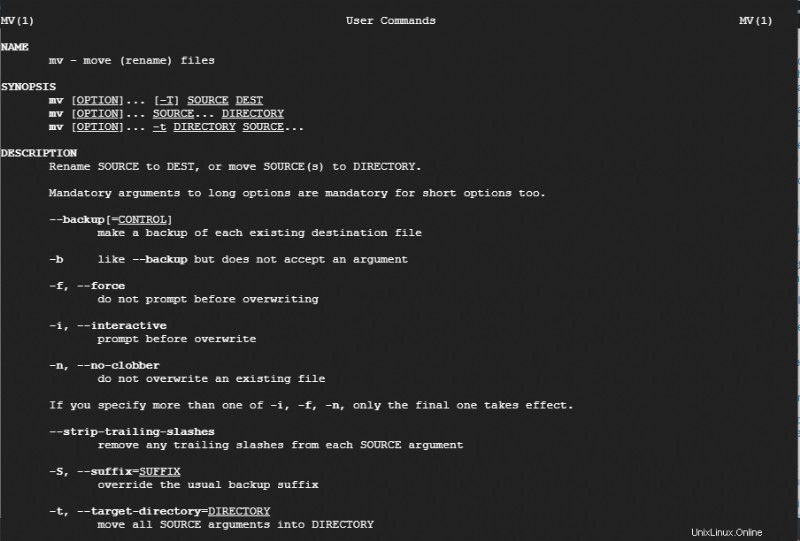
Schlussfolgerung
Und damit kommen wir zum Ende dieses Tutorials. Wir hoffen, dass Sie jetzt problemlos Dateien auf Ihrem Linux-System verschieben und umbenennen können.
Schauen Sie sich andere Tutorials in der Linux-Kategorie an! Wenn Sie eine einfache Linux-Distribution suchen, um Ihre Füße nass zu machen, empfehle ich immer Ubuntu.